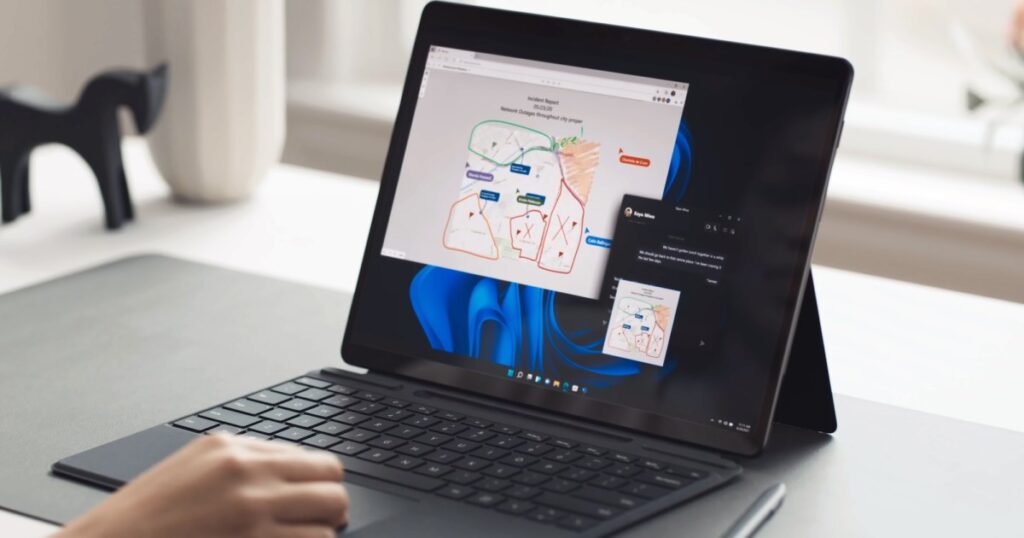لقد كان Windows 11 موجودًا منذ فترة طويلة الآن. نظام التشغيل ليس جديدًا كما كان عندما تم طرحه لأول مرة في عام 2021، ولكن لا يزال العديد من الأشخاص يقومون بتحديثه لأول مرة من Windows 10. ومع ذلك، سواء كنت جديدًا على Windows 11 أو كنت تستخدمه منذ إطلاقه، فهناك هي بعض الأشياء التي قد لا تزال ترغب في تعديلها للحصول على تجربة أفضل. لا توفر Microsoft كل هذه الإعدادات مقدمًا، ولكننا هنا لنعرضها لك.
حرك شريط المهام وقائمة ابدأ إلى اليسار
أحد أكبر الاختلافات بين Windows 10 وWindows 11 هو موقع شريط المهام وقائمة ابدأ. في نظام التشغيل Windows 10، يوجد شريط المهام وقائمة ابدأ على يسار الشاشة. ومع ذلك، يقوم Windows 11 بتغيير ذلك عن طريق نقلهما إلى المركز. إذا كان هذا يزعجك، فيمكنك بسهولة تغييره مرة أخرى.
فقط اضغط مفتاح ويندوز + أنا لفتح إعدادات برنامج. ثم اختر إضفاء الطابع الشخصي و شريط المهام. ومن هناك اختر سلوكيات شريط المهام وانقر غادر تحت محاذاة شريط المهام. وهذا من شأنه أن يجعل نظام التشغيل Windows 11 يبدو أشبه بنظام التشغيل Windows 10.
إخفاء الملفات الموصى بها لصالح التطبيقات المقترحة
ميزة Windows 11 الأساسية الأخرى هي القسم الموصى به، والذي يتم تشغيله بواسطة Microsoft 365. ستشاهد الملفات الأكثر فتحًا أو التي تم فتحها مؤخرًا في هذا القسم من قائمة “ابدأ”. ومع ذلك، فإن الكثير من الأشخاص لا يحبون ذلك، ويختارون إيقاف تشغيله، مما يترك مساحة فارغة في قائمة ابدأ. وهذا ليس سهلاً على العين تمامًا، ولهذا السبب نقوم بتعطيله عادةً لصالح عرض التطبيقات المضافة مؤخرًا، حتى لا نضيع المساحة. هيريس كيفية القيام بذلك.
الضربة الأولى مفتاح ويندوز + أنا على لوحة المفاتيح، ثم انقر فوق إضفاء الطابع الشخصي تليها يبدأ. تبديل المفتاح ل عرض التطبيقات المضافة مؤخرًا إلى التشغيل والمفاتيح الخاصة بـ Sمدى حداثة العناصر التي تم فتحها في Start (ابدأ) وJump Lists (قوائم الانتقال السريع) وFile Explorer (مستكشف الملفات). إلى من. ضع في اعتبارك أنه إذا اخترت القيام بذلك، فلن ترى بعد الآن توصيات الملفات في File Explorer، لأن هذا الإعداد عالمي عبر نظام التشغيل Windows 11.
نقترح أيضًا اختيار المزيد من الدبابيس خيار. بهذه الطريقة، سترى المزيد من تطبيقاتك المثبتة في قائمة ابدأ. يمكنك أيضًا ترك مساحة للمجلدات المثبتة أيضًا. ما عليك سوى العثور على المجلد الذي تريده، ثم النقر بزر الماوس الأيمن عليه واختياره اضغط للبداء.
قم بإيقاف تشغيل الأدوات ومساعد الطيار
تعد ميزات Widgets وCopilot من الميزات الأساسية لنظام التشغيل Windows 11. تتيح لك الأدوات إمكانية الوصول السريع إلى أشياء مثل الطقس والرياضة والأخبار وحركة المرور في لمحة واحدة. أما بالنسبة لـ Copilot، فهو مساعد الذكاء الاصطناعي من Microsoft، وهو مصمم لمساعدتك في تلخيص النص والحصول على أفكار للوصفات وحتى إنشاء النصوص والصور. إذا لم تجد أيًا من الميزتين مفيدًا، فيمكنك تعطيلهما.
أولا، ضرب مفتاح ويندوز + أنا على لوحة المفاتيح، ثم اختر إضفاء الطابع الشخصي. ومن هناك اختر شريط المهام وابحث عن إظهار أو إخفاء الأزرار التي تظهر على شريط المهام. يمكنك بعد ذلك تبديل المفاتيح لـ الحاجيات أو مساعد طيار إلى من.
تغيير الطريقة التي تبدو بها لوحة المفاتيح التي تعمل باللمس
يجلب Windows 11 العديد من التغييرات التي تجعل نظام التشغيل أكثر ملاءمة على الأجهزة التي تعمل باللمس مثل Surface Pro 8. أحد هذه التغييرات هو القدرة على تعديل لوحة المفاتيح التي تعمل باللمس. يمكنك تخصيصها لتظهر بالطريقة التي تريدها، وليس فقط استخدام لوحة المفاتيح الافتراضية للنظام باللون الأبيض أو الداكن.
للقيام بذلك، اختر مفتاح ويندوز + أنا على لوحة المفاتيح، ثم انقر فوق إضفاء الطابع الشخصي، تليها إدخال النص. من هنا، يمكنك اختيار سمات وأحجام مختلفة للوحة المفاتيح. يوجد إجمالي 15 سمة محددة مسبقًا، ولكن يمكنك أيضًا إنشاء السمة المخصصة الخاصة بك وتغيير أحجام المفاتيح وغير ذلك الكثير.
جرب اختصارات لوحة المفاتيح الجديدة
تمامًا مثل Windows 10، يحتوي Windows 11 على مجموعة جديدة من اختصارات لوحة المفاتيح. يمكنك استخدامها لتوفير الوقت خلال يومك المزدحم. تغطي هذه أشياء مثل الأدوات، وتطبيق الدردشة، والإعدادات السريعة، ومركز الإشعارات، وتخطيطات Snap، والمزيد. لقد أدرجنا بعضًا منها لك في الجدول أدناه.
| ⊞ فوز + دبليو | افتح جزء الأدوات. |
| ⊞ فوز + أ | افتح الإعدادات السريعة لشبكة Wi-Fi والسطوع وما إلى ذلك. |
| ⊞ فوز + ن | افتح مركز الإشعارات. |
| ⊞ فوز + Z | افتح التخطيطات المفاجئة. |
| ⊞ فوز + ج | افتح مساعد الطيار |
تجدر الإشارة أيضًا إلى أن نظام التشغيل Windows 11 لا يزال يتميز ببعض اختصارات لوحة المفاتيح نفسها الموجودة في نظام التشغيل Windows 10. كما أن اختصارات النسخ واللصق ومنتقي الرموز التعبيرية ولقطات الشاشة كلها متماثلة. نتحدث عن هذه في وظيفة منفصلة.
اكتب بصوتك في Windows 11 أو جرّب التسميات التوضيحية المباشرة
إحدى ميزات إمكانية الوصول الرائعة في نظام التشغيل Windows 11 هي ميزة الكتابة الصوتية. من المحتمل أنك معتاد على ذلك على جهاز iPhone أو Android الخاص بك، ولكن Windows 11 يحتوي أيضًا على خاصية الكتابة الصوتية المدمجة. ضرب مفتاح ويندوز + H على لوحة المفاتيح عندما تكون في مربع نص وابدأ في تحويل صوتك إلى كلمات. ستحتاج إلى تحديد زر الميكروفون في القائمة المنبثقة لبدء استخدام الميزة. يمكنك بعد ذلك تخصيصه حسب رغبتك من خلال النقر على أيقونة الإعدادات وتعديل الكتابة الصوتية حتى تتمكن من إدراج علامات الترقيم التلقائية بناءً على وتيرة صوتك.
على الرغم من أن الأمر لا يتعلق بالكتابة بصوتك، يمكنك أيضًا تجربة التسميات التوضيحية المباشرة. هذه ميزة أخرى لإمكانية الوصول. عند تشغيل مقطع فيديو، ستحصل على قراءة لما يحدث على الشاشة. اذهب إلى إمكانية الوصول في تطبيق إعدادات Windows، وقم بتشغيل مفتاح التبديل لـ Live Captions إلى على.
إعادة قوائم النقر بزر الماوس الأيمن القديمة
يقدم Windows 11 قائمة جديدة وأكثر بساطة للنقر بزر الماوس الأيمن، مع عناصر تحكم مشتركة لنسخ الملفات ولصقها وإعادة تسميتها في المقدمة والوسط. إذا كنت مستخدمًا قويًا، فقد ترغب في التفكير في اختصار جديد لاستعادة قائمة النقر بزر الماوس الأيمن القديمة المخفية أسفل Sكيف المزيد من الخيارات. يمكنك ببساطة النقر فوق العنصر كالمعتاد ثم الضغط عليه يحول+ F10 على لوحة المفاتيح لإظهار قائمة النقر بزر الماوس الأيمن القديمة مع القائمة الكاملة للخيارات.
إظهار سطح المكتب عن طريق هز شريط العنوان
وأخيرًا، إنها خدعة صغيرة رائعة تأتي من الإصدارات الأخرى من Windows. كجزء من ميزات تعدد المهام في Windows 11، يمكنك الإمساك بشريط العنوان الخاص بأي نافذة أو تطبيق مفتوح وتحريكه بالماوس. سيؤدي هز النافذة إلى تصغير جميع النوافذ المفتوحة الأخرى وإظهار سطح المكتب. إنها خدعة صغيرة رائعة عندما تريد رؤية سطح المكتب على عجل.
يتطور Windows دائمًا، لذلك هناك المزيد من الحيل
على الرغم من أننا نظرنا إلى ثمانية إعدادات مخفية تحتاج إلى تجربتها في نظام التشغيل Windows 11، إلا أنه لا يزال هناك الكثير الذي يمكنك القيام به. بالإضافة إلى التحديثات الموسمية مثل آخر تحديث لنظام التشغيل Windows 11 2023، يحصل نظام التشغيل Windows 11 على “مزايا مميزة”. توفر هذه التحديثات، التي يطلق عليها اسم “التحديثات اللحظية”، حيلًا جديدة وأنيقة لنظام التشغيل. أحدثها هو تعديل حديث لـ Snap Layouts، حيث يمكنك رؤية الاقتراحات بصريًا حول كيفية فتح التطبيقات. سنبقي هذا الدليل محدثًا بمزيد من الحيل عندما نجدها.